【摘要】:执行连续标注的操作步骤和执行基线标注的步骤类似。如果系统指定的尺寸标注并不是连续标注所需要的,那么用户可以在当前命令行中输入“S”以重新指定需要的尺寸标注。定义了第一起始尺寸界线之后,可以指定第二条尺寸界线原点,从而创建了连续标注的第一个尺寸。下面以示例说明连续标注的具体步骤。打开源文件“TSM_连续标注.DWG”,文件中存在着的图形如图4-29所示。图4-32 指定尺寸界线原点图4-33 连续标注效果

连续标注是指首尾相连的一系列尺寸标注。
执行连续标注的操作步骤和执行基线标注的步骤类似。首先需要在图形中创建一个需要的尺寸标注,当在“标注”工具栏中单击“连续标注”工具按钮 或者在当前命令行中完成输入“DIMCONTINUE”后,系统便将最后创建的该尺寸标注的一条尺寸界线作为下一尺寸的起始尺寸界线。如果系统指定的尺寸标注并不是连续标注所需要的,那么用户可以在当前命令行中输入“S”以重新指定需要的尺寸标注。定义了第一起始尺寸界线之后,可以指定第二条尺寸界线原点,从而创建了连续标注的第一个尺寸。此时,系统自动将刚创建的第一个尺寸的终止尺寸界线作为下一个尺寸的起始尺寸界线,继续类似的操作直至结束。
或者在当前命令行中完成输入“DIMCONTINUE”后,系统便将最后创建的该尺寸标注的一条尺寸界线作为下一尺寸的起始尺寸界线。如果系统指定的尺寸标注并不是连续标注所需要的,那么用户可以在当前命令行中输入“S”以重新指定需要的尺寸标注。定义了第一起始尺寸界线之后,可以指定第二条尺寸界线原点,从而创建了连续标注的第一个尺寸。此时,系统自动将刚创建的第一个尺寸的终止尺寸界线作为下一个尺寸的起始尺寸界线,继续类似的操作直至结束。
下面以示例说明连续标注的具体步骤。
(1)打开源文件“TSM_连续标注.DWG”,文件中存在着的图形如图4-29所示。

图4-29 源文件中的图形
(2)在功能区“注释”选项卡的“标注”面板中单击“线性标注”工具按钮 ,标注出图4-30所示的一个水平线性尺寸,注意此线性尺寸的第一个尺寸界线原点与第二个尺寸界线原点的选择。
,标注出图4-30所示的一个水平线性尺寸,注意此线性尺寸的第一个尺寸界线原点与第二个尺寸界线原点的选择。
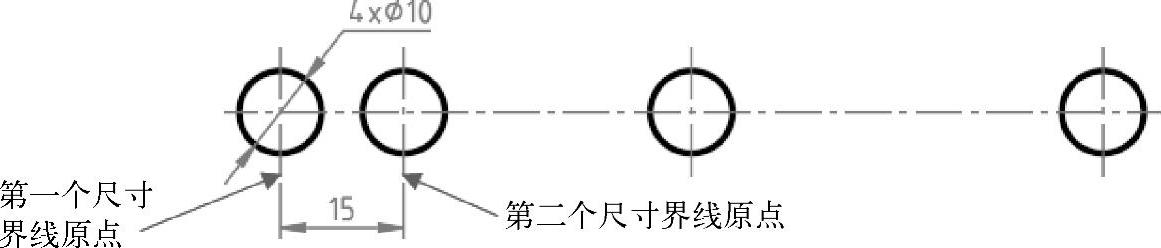
图4-30 标注一个线形尺寸
(3)在功能区“注释”选项卡的“标注”面板中单击“连续标注”工具按钮 。(www.daowen.com)
。(www.daowen.com)
(4)指定第二个尺寸界线原点,如图4-31所示。
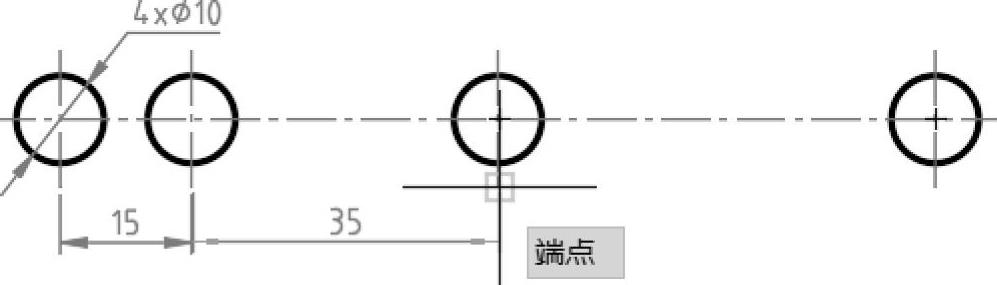
图4-31 指定第二条尺寸界线原点
(5)继续指定第二个尺寸界线原点,如图4-32所示。
(6)完成两个连续标注尺寸后,两次按<Enter>键结束操作,最后的效果如图4-33所示。
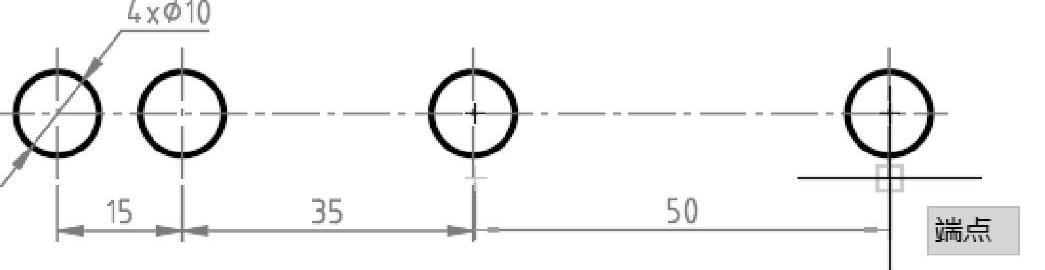
图4-32 指定尺寸界线原点
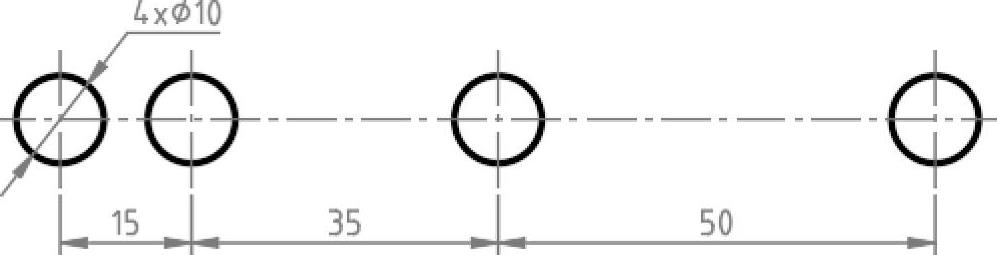
图4-33 连续标注效果
免责声明:以上内容源自网络,版权归原作者所有,如有侵犯您的原创版权请告知,我们将尽快删除相关内容。







